Како омогућити или онемогућити режим таблета у оперативном систему Виндовс 10
Виндовс 10 није само оперативни систем који је дизајниран искључиво за десктоп и лаптоп рачунаре. Људи у Мицрософт(Microsoft) -у су се побринули да додају функције које могу да трансформишу ОС у нешто што може добро да ради на систему таблет рачунара.
Ова функција се зове Таблет Моде и корисници могу да је омогуће и онемогуће у било ком тренутку, чак и ако не користе таблет. То је сјајна функција, без сумње, али не знају сви корисници Виндовс 10(Windows 10) како да је укључе и искључе кад год желе.
Омогућите или онемогућите режим таблета(Tablet Mode) у оперативном систему Виндовс 10(Windows 10)
Срећом, користићемо овај чланак да објаснимо како да омогућите и онемогућите режим таблета(Tablet Mode) кад год желите. Извођење тога је врло једноставно, барем са наше тачке гледишта, па нас обавестите у коментарима ако је дошло до проблема.
- Отворите мени Подешавања
- Идите на Систем
- Изаберите Таблет са листе
- Промените додатна подешавања таблета
Хајде да разговарамо о овој теми детаљније, хоћемо ли?
1] Отворите мени Подешавања

Прва ствар коју ћете желети да урадите је да покренете мени Подешавања тако што ћете изабрати Windows key + I И. Када се појави прозор Подешавања(Settings) , требало би да видите преко десетак опција које можете изабрати, али само једна ће данас имати предност.
2] Идите на Систем
У наставку, кликните на Систем(System) . То је прва опција са листе, тако да нема шансе да је уопште пропустите.
САВЕТ(TIP) : Прочитајте о режиму таблета у оперативном систему Виндовс 11 .
3] Изаберите Таблет са листе
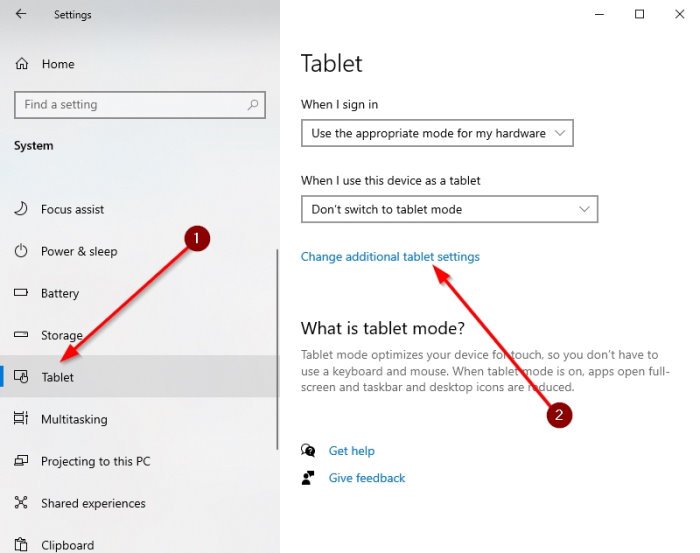
Првобитно, опција за омогућавање или онемогућавање режима таблета(Tablet Mode) захтевала је од корисника да изаберу System > Display , али након многих ажурирања за Виндовс 10 од његовог почетка, Мицрософт(Microsoft) је променио неколико ствари. Дакле, сада људи морају да оду до System > Tablet .
4] Промените(Change) додатна подешавања таблета

Последњи корак овде је да кликнете на Промени додатна подешавања таблета(Change additional tablet settings) . Сада би требало да видите одељак који гласи, Режим таблета(Tablet mode) . Пребаците дугме испод њега да бисте га искључили или не по жељи.
Неке опције у наставку вам омогућавају да одлучите како рачунар ради када је у режиму таблета или ван њега. Пажљиво их погледајте и унесите промене које су сличније вашим потребама.
Прочитајте следеће(Read next) : Како се аутоматски пребацити на режим таблета у оперативном систему Виндовс 10 .
Related posts
Режим таблета за Виндовс 10: шта је то и како га користити
Како омогућити или онемогућити хардверска дугмад на Виндовс 10 таблет рачунару
Поправите управљачки програм за Вацом таблет који није пронађен у оперативном систему Виндовс 10
Како онемогућити или омогућити режим читача у Цхроме-у у оперативном систему Виндовс 10
Како опоравити податке са ВМ режима Виндовс КСП на Виндовс 10
Како да поправите БСОД оштећену хрпу у режиму кернела
ПОПРАВКА: Не могу да онемогућим додирну таблу у оперативном систему Виндовс 10
Онемогућите режим госта у Мицрософт Едге-у користећи Виндовс 10 Регистри
Омогућите режим игре да бисте уједначили перформансе у оперативном систему Виндовс 10
Како омогућити или онемогућити Емоји панел у оперативном систему Виндовс 10
Како омогућити или онемогућити светлосни режим у оперативном систему Виндовс 10
Поправите рачунар не иде у режим спавања у оперативном систему Виндовс 10
Како омогућити или онемогућити Интел ТСКС могућност у оперативном систему Виндовс 10
Шта је тестни режим у оперативном систему Виндовс 10?
Користите режим компатибилности са Виндовс 10 да бисте покренули старе програме
Како да укључите или омогућите тамни режим или тему у оперативном систему Виндовс 10
Луна је аутоматски прекидач за тамни режим за Виндовс 10
Шта је „Виндовс 10 у С режиму“? Могу ли да га променим у обичан Виндовс?
Најлакши начин за коришћење режима киоска у оперативном систему Виндовс 10
Како омогућити или онемогућити брзо пребацивање корисника у оперативном систему Виндовс 10
